最近看师傅 姐姐们为前来论坛求助的人忙的没边,我这个不成才的徒弟也想进一份绵薄之力,小弟看见高手们解决问题都有这几个步骤,特此总结,请前来求助的新手朋友先按下面的做(因为即使去求助 高手叫你做的也是这些内容),无效后方可求助:
最新修正及更新的内容见三楼。
首先声明,以下各种问题的解决方案仅适用于存在该问题症状的情况,如果无此症状或与之不相符,不建议参照本方案进行处理。一. 一般来说,很多问题都是木马或病毒造成的,所以请先将病毒库升至最新版本,确保包含更多的病毒特征,然后进行下列步骤:1.在常规模式下全盘高等级杀毒。
2.在安全模式下全盘高等级杀毒。(1无效时)[因为某些病毒在常规模式下不能查出及杀死]
3.在纯DOS模式下全盘高等级杀毒。(2无效时)[因为某些特殊病毒在安全模式下也不能查出及杀死]
PS:如果遇到杀死后重启还存在的顽固病毒,请再次杀毒,当杀死此病毒时马上按主机箱上的重新启动键重启系统,以防止病毒有时间再生。如果有杀不了的病毒,现在瑞星的病毒查杀结果那,查到病毒所在地,首先可以尝试瑞星的"文件粉碎"再不行可以试一下PowerRMV文件强制删除工具,可以防止文件再生。
若进行完上述的操作后,检测出病毒然后仍无法杀死的,或没有检测出病毒但问题存在的。很抱歉该问题已超出小弟目前的能力范围:(进行以下操作时也一并附上系统的具体版本,以便问题解决)
进行完一的操作后,
检测出病毒然后仍无法杀死的:使用System Repair Engineer扫描日志作为附件上传,
上传至病毒专区,请那边的高手解决,高手们也请排除使用上面的方法以节省时间。(System Repair Engineer扫描日志工具下载及使用见页尾附录)
若进行完一的操作后,
没有检测出病毒但问题存在的,可以考虑是否为兼容问题,此时使用System Repair Engineer扫描日志作为附件上传,
上传至病毒专区和系统区,请那边的高手解决,高手们也请排除使用上面的方法以节省时间。(System Repair Engineer扫描日志工具下载及使用见页尾附录)
二. 浏览器类问题详细解答:首先可以尝试卡卡助手-高级工具-系统修复和LSP修复,无效后,请尝试下列联接的解决方案:
详细解决方法参照
http://bbs.ikaka.com/showtopic-8530937.aspx三. 瑞星监控出问题时:(以下第1 2点针对瑞星杀毒可以启动和运行只是伞变黄了 3针对木马破坏导致的瑞星杀毒软件和监控中心无法启动)一般来说,是启动计算机时瑞星初始化失败或升级后病毒库未加载造成的,解决流程:
1.请先重新启动计算机。
2.尝试修复瑞星,操作流程:开始-程序-瑞星杀毒软件-添加删除组件-修复。(1无效时)[重复操作多次]
3.使用RepairTool修复(2无效时)(RepairTool下载及使用见页尾附录)
以上均无效时,可参考万事达版主的帖子:
http://bbs.ikaka.com/showtopic-8432668.aspx或参考本帖第八大点的解答联接。
四. 系统运行缓慢时:1.优先考虑为系统碎片太多,可以整理碎片,操作流程:开始-程序-附件-系统工具-磁盘碎片整理程序
2.若1无效,可考虑为系统混乱,下载Windows清理助手进行清理。(Windows清理助手下载见页尾)
3.进行完2后仍无明显改善,再使用超级兔子的清理垃圾 卸载软件功能中的清理系统功能:
操作流程:打开超级兔子,然后依据下列截图内容进行:(超级兔子下载及使用见页尾附录)

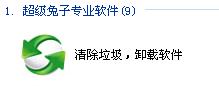
[进入超级兔子后点击上图的内容]


[然后再点击此图内容]


[最后清理这四项内容]
4.还有,系统缓慢也有可能是虚拟内存设置不当,在桌面上,右键单击我的电脑-属性-高级-性能-设置-高级-虚拟内存-更改-一般在1.5-3倍之间,1G以上的DDR内存可以不用虚拟内存。当然,不必要的程序开得太多也会运行缓慢,比如你开了瑞星防火墙,你又开金山网镖那就是不必要了,一般情况下,可以 开始-运行-msconfig-启动-除了防毒监控还有输入法图标msconfig外,其他的都可以取消,不过一些声卡驱动你们就要考虑好了。
5.若1 2 3 4均无效,可基本认定为病毒或兼容问题,此时进行操作一。
五. Windows桌面文字阴影问题:右键单击我的电脑-属性-高级-性能-设置-视觉效果-勾上“在桌面上为图标标签使用阴影”,如果原来已经勾上,就取消勾,然后确定,在回来弄回一次打钩的,问题就没有了。若要 参考图片解答,请访问下列联接:
▄︻┻┳对此作出过详细解答,详细解决方法参照
http://bbs.ikaka.com/showtopic-8535677.aspx六. 杀毒软件升级蓝屏的问题:千寻旅对此作出过详细解答,详细解决方法参照
http://bbs.ikaka.com/showtopic-8436541.aspx或参考本帖第八大点第2小点的解答联接。
七. 防火墙提示防范蠕虫王及禁止Ping入的问题:
出现这两个事件很正常,可以不做出处理,若还是担心,请去以下联接查看,均有详细讨论及结果。
蠕虫王事件参照:
http://bbs.ikaka.com/showtopic-8529981.aspxPing事件参照:
http://bbs.ikaka.com/showtopic-8529459.aspx八. 近期瑞星常见问题:1.瑞星杀毒软件监控红伞、升级无反应的问题
2.杀毒软件升级过程中电脑出现蓝屏问题。
3.杀毒软件无法安装、安装后无法运行问题。
4.没有瑞星监控小伞图标、打不开杀毒软件的问题。
以上情况参照瑞星在线技术支持工程师的帖子
http://bbs.ikaka.com/showtopic-8441543.aspx九. 兼容问题:若出现此问题,可考虑为:
1.最近是否下载了游戏或辅助文件(例如系统加速文件之类的),若有可尝试卸载这些,然后看问题有无好转。
2.最近为电脑添置什么新硬件没有,若有,请确定该硬件与当前配置以及系统是否兼容,可询问厂家。
3.操作系统可以算进去,比如vista,一些不经常更新到支持vista的软件是无法兼容的。
十. 电脑无法关机、重启以及注销的问题类型及解决方案:(此问题及解决方案感谢小可师傅的指导)1、旧机器开机时间过长也可能会出现这个问题。
2、没有病毒的话就是软件冲突了,或安装软件的顺序不对。看你最近安装了多少软件。可以卸载了一些 软件看看,只保留基本的系统软件,再清理一下系统。如果故障出现前下载了应用程序软件,就发现有关 机故障,请先将其卸载,如果故障排除,再重新下载安装,如果不行,不要再使用。
3、一般运行大型3D游戏后或者开的程序太多的时候就会出现这中情况,最好等一会就会关机或重启了。 关机前最好关闭所有程序,一般就不会出现这种情况。还有你的内存可能有点小了,建议换个大点的内存 。
4、电源管理,是否正常 有时计算机的高级电源管理功能也会造成系统无法正常关机的故障,为此我们也有必要检查一下系统的高 级电源管理功能是否正常。在检查电源管理功能是否与无法关机有关时,可以依次单击“开始”/“程序 ”/“管理工具”/“计算机管理”命令,在弹出的管理窗口中,依次展开“系统工具”/“设备管理器” 选项,在右边子窗口中,展开“系统设备”选项,然后在“高级电源管理”设置项中,将“启用电源理 ”
选项取消掉;之后,再尝试着关闭计算机,要是能够关闭成功的话,就说明关机故障与电源管理有关。 要消除这种现象,唯一的办法就是禁止启用电源管理功能了。
5、同时按ctrl+alt+del那里有个关机.如果不行,最好的办法是重装系统.如果不想重装系统,那就看看下面:单击“开始”→“关闭计算机”选择关闭没有反应,按下组合键“Ctrl+Shift+Delete”也没有反应。通 常碰到这种情况就只能直接按机箱的电源按钮强行关机了,一两次也就算了,太经常的话对电脑硬件可就 不大好了。如果你经常碰到这种情况,那么在按电源按钮前不妨先试试这个方法:在Windows XP的任务栏上右击,选择“任务管理器”,按住“Ctrl”键单击任务管理器“关机”菜单下的 “关机”或“重新启动”,这样就可以马上关机或重新启动。这种强制关机的方法要比一般的关机或重新 启动速度快多了,但是这毕竟也是强制关机,此前对系统的设置和未保存的文件都将不被保存,所以非到 万不得已时请不要用这招。平常也有一些软件运行时也会限制关机,实在找不出是哪个软件的问题时就用这招吧。
最后,本解答将随时更新扩充,目前不完备的请见谅,请高手们和来看的新手们反馈信息(这很重要),以便更好的完善此帖。还有,这是我独自归纳总结,大问题应该不会有(是基于前人总结的),而不完备的地方不要责怪师傅 姐姐们教徒无方,谢谢。
特别鸣谢:小可师傅的鼓励 兔兔的修改建议附1:
System Repair Engineer扫描日志工具下载及使用:
可以使用System Repair Engineer扫描日志作为附件上传
下载页面:
http://www.kztechs.com/sreng/download.html 操作方法:
1、下载后解压缩,运行SREngPS.EXE;
2、如果无法打开尝试把SREngPS.EXE改名为123.com,并复制到c:\windows目录下运行;
3、依次点击【智能扫描】-【扫描】,耐心等待,扫描结束后点击【保存报告】;
4、选择保存路径,文件名保持默认,直接点击【保存】;
5、将日志文件SREngLOG.log作为附件上传,同时务必详细描述问题现象,如果有查杀不净的病毒务必提供病毒名和路径。
注意:扫描前请尽量关闭QQ、游戏、下载工具、媒体播放器等应用程序。
附2:
Windows清理助手下载页面:
http://www.arswp.com/download.html操作方法:
因Windows清理助手操作简便,略过。
附3:
RepairTool下载页面:
http://www.rising.com.cn/2008/repair_rs/index.htm操作方法:
因RepairTool操作简便,略过。
附4:超级兔子下载页面:
http://www.pctutu.com/soft/index.htm超级兔子清理功能使用方法见第四大点第3小点的图片,其余功能在此不必使用。(想详细了解其余工具使用方法的请自己摸索)
附5:在线文件查毒网站:(每次仅限单个文件进行查毒 次数不限)1.
http://virusscan.jotti.org/ (英文网站)
2.
http://www.virustotal.com/zh-cn/ (中文网站)
3.
http://virscan.org/report/.html (中文网站)
在线文件查毒方法:
复制文件路径上去,也可以按网站的浏览按钮自己查找,然后:
第一个网站点Submit。
第二个网站点发送文件。
第三个网站点上传。
期待结果即可。
用户系统信息:Mozilla/4.0 (compatible; MSIE 7.0; Windows NT 5.1; TencentTraveler 4.0)